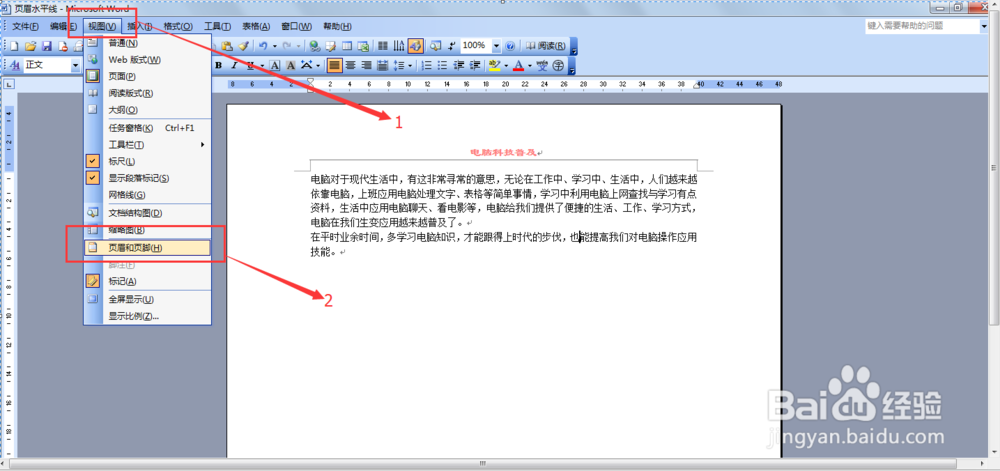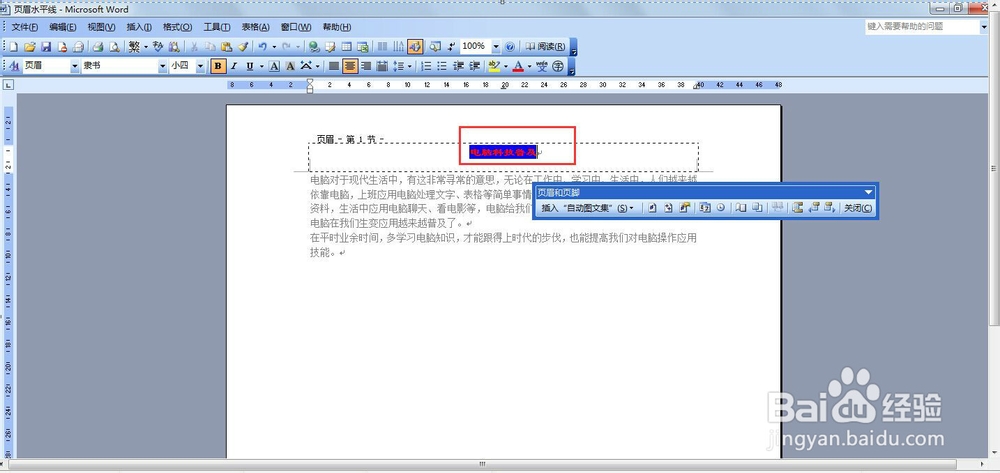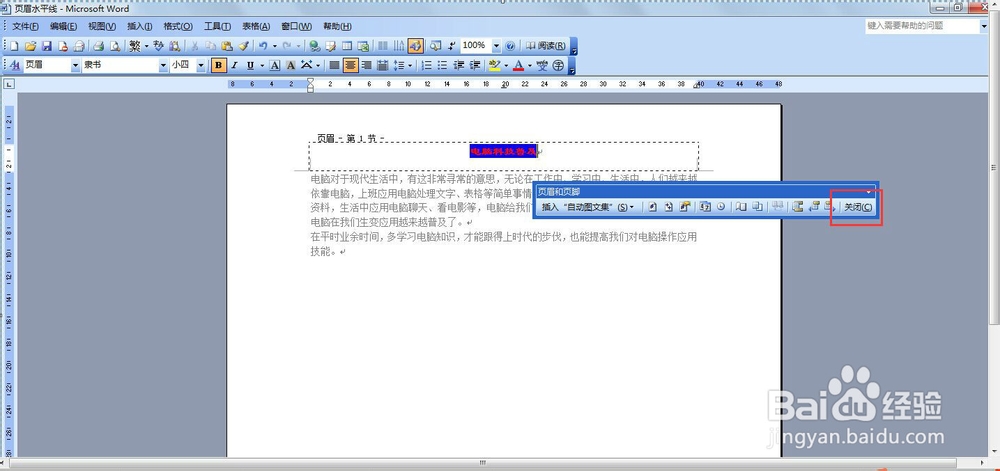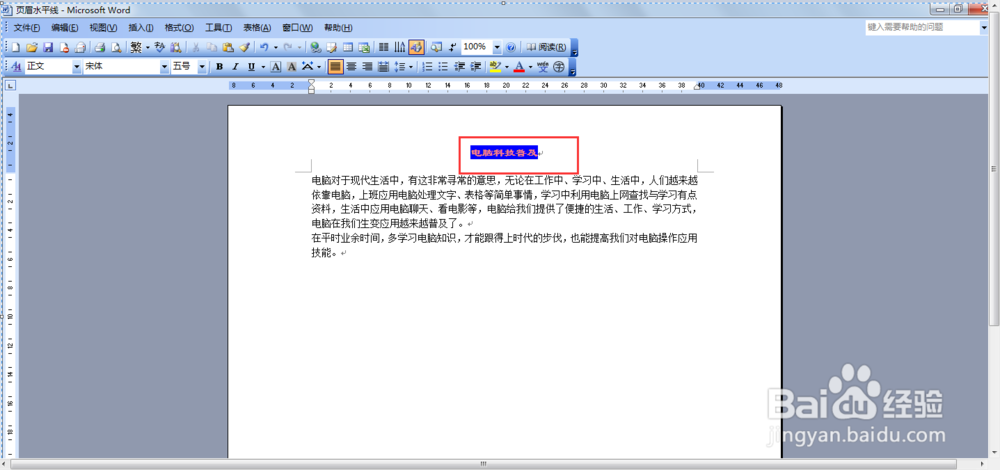word页眉中水平线去掉及给页眉文字加底纹的方法
1、打开要编辑的word文档。
2、选择"视图"菜单栏中的"页眉和页脚"选项。
3、选中页眉中的"电脑科技普及",然后选择"格式"菜单栏中的"边框和底纹"选项。
4、在"边框和底纹"选项卡中进行设置,选择边框,应用于:段落,设置:无,最后单击"确定"。
5、重复步骤3,选中页眉中的"电脑科技普及",然后选择"格式"菜单栏中的"边框和底纹"选项。
6、在"边框和底纹"选项卡中进行设置,选择底纹,应用于:文字,填充:蓝色,最后单击"确定"。
7、在页眉和页脚选项卡中,进行设置,点击"关闭"。
声明:本网站引用、摘录或转载内容仅供网站访问者交流或参考,不代表本站立场,如存在版权或非法内容,请联系站长删除,联系邮箱:site.kefu@qq.com。
阅读量:59
阅读量:45
阅读量:63
阅读量:96
阅读量:95